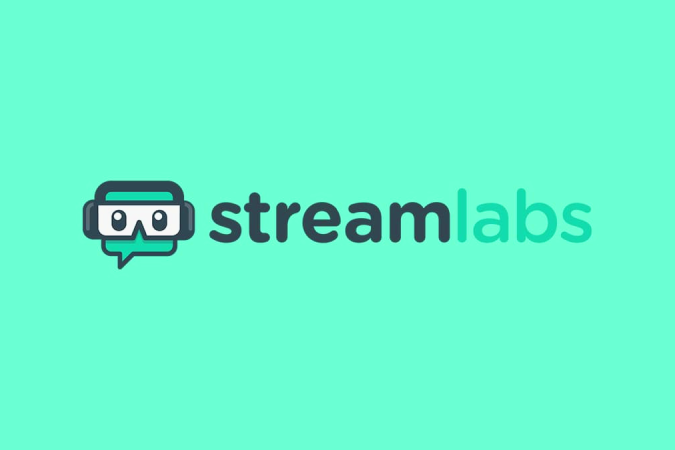Содержание
Чаевые/пожертвования — это обычная практика, позволяющая подзаработать с помощью потоковой передачи, а также продажи виртуальных предметов, товаров, спонсируемого контента и т. д. Вы можете настроить пожертвования на Twitch, если соответствуете критериям. Вы можете оформить ежемесячную подписку в обмен на несколько дополнительных преимуществ для своих подписчиков или просто собирать биты Twitch и зарабатывать деньги. Если вы спешите, вы можете бесплатно настроить пожертвования с помощью Streamlabs на Twitch с первого дня.
Предварительные условия для настройки пожертвований Twitch
Вам необходимо быть партнером Twitch, чтобы использовать встроенную опцию, которая требует от вас выполнения некоторых достижений, в том числе:
- Потоковое вещание более 25 часов за 30 дней.
- Потоковое вещание в течение как минимум 12 дней за последние 30 дней.
- В среднем ваши трансляции будут смотреть не менее 75 зрителей.
Если вы не соответствуете условиям, используйте стороннее приложение Streamlabs. Это позволит вам сразу и бесплатно настроить пожертвования.
Как настроить пожертвования на Streamlabs
Streamlabs не взимает никакой доли от ваших пожертвований, что делает его лучшим вариантом по сравнению с Twitch, который берет 30 % отчислений. Вот как вы можете собирать пожертвования с помощью Streamlabs.
1. Сначала откройте веб-сайт Стримлабс и нажмите кнопку Войти в правом верхнем углу.
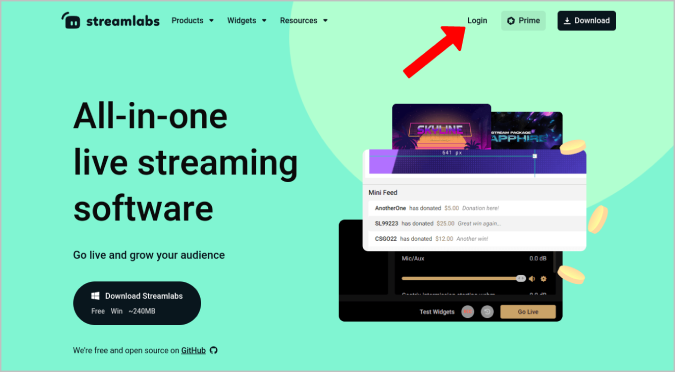
2. Здесь вы можете войти в свою учетную запись Twitch, YouTube или Facebook. Вы можете использовать любой сервис для входа, независимо от того, для какого сервиса вы хотите настроить пожертвования.
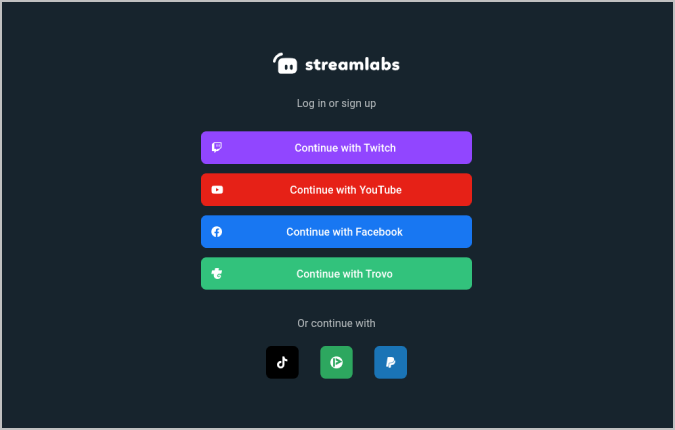
3. Откроется панель управления Streamlabs. Нажмите кнопку Настройки на левой боковой панели.
4. Она открывает страницу Настройки пожертвований. Подключите к Streamlabs свой способ оплаты, например Paypal, кредитную карту или Skrill, нажав соответствующую кнопку.
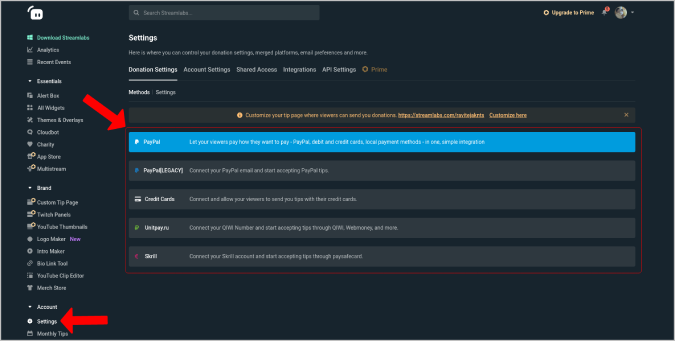
5. Выполните процесс входа в эти учетные записи и подключения их к Streamlabs.
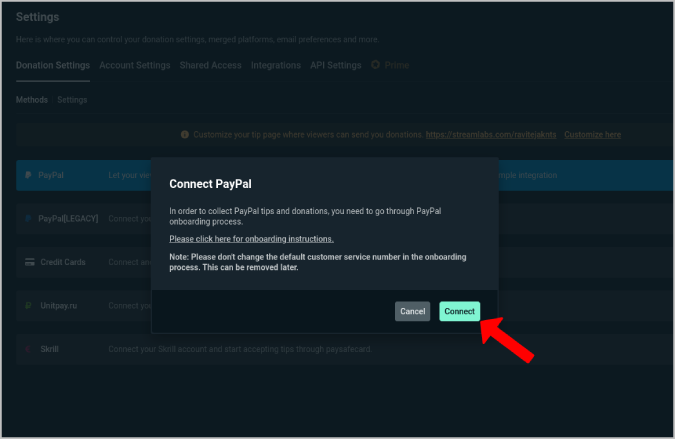
Вы успешно завершили настройку пожертвования с помощью Streamlabs. Теперь вы можете подключиться к Twitch или любому другому потоковому сервису, который вы используете.
Использование пожертвований Streamlabs на Twitch
Здесь я использую Twitch, поскольку это наиболее часто используемый сервис потокового вещания, но вы можете повторить те же действия и для других. После того, как вы настроили Streamlabs для сбора пожертвований на Twitch:
1. После подключения способа оплаты в настройках пожертвований Streamlabs ваша страница подсказок станет доступна по адресу streamlabs.com/USERNAME. Вы найдете URL-адрес в верхней части страницы пожертвований, но если вы его закрыли, измените ИМЯ ПОЛЬЗОВАТЕЛЯ на свое имя пользователя в приведенном выше URL-адресе, чтобы найти свою страницу пожертвований.
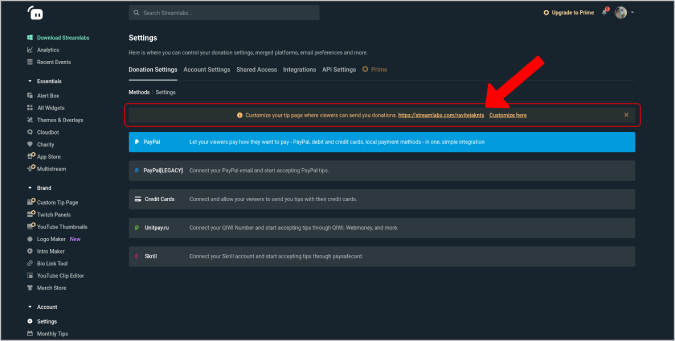
2. Теперь вам нужно вставить этот URL-адрес в свой профиль Twitch. Откройте Twitch, нажмите на аватарку в правом верхнем углу. и выберите параметр Канал.
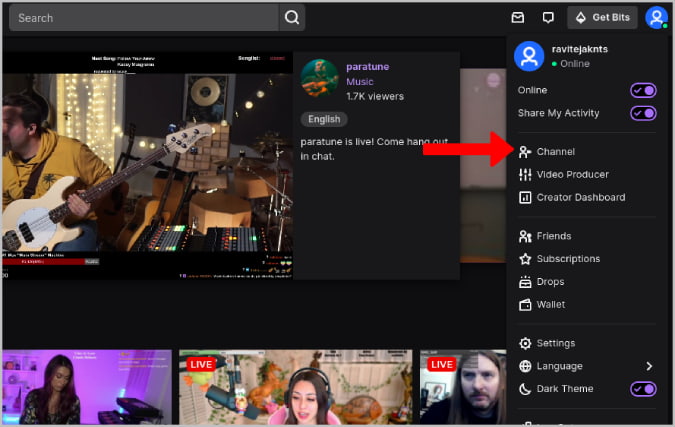
3. На странице канала выберите вкладку О программе и включите переключатель Редактировать панели.
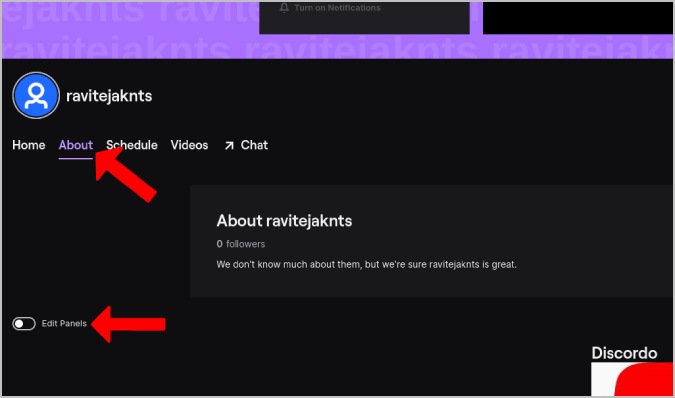
4. Теперь нажмите на значок Плюс, чтобы добавить новую панель пожертвований в свой профиль Twitch.
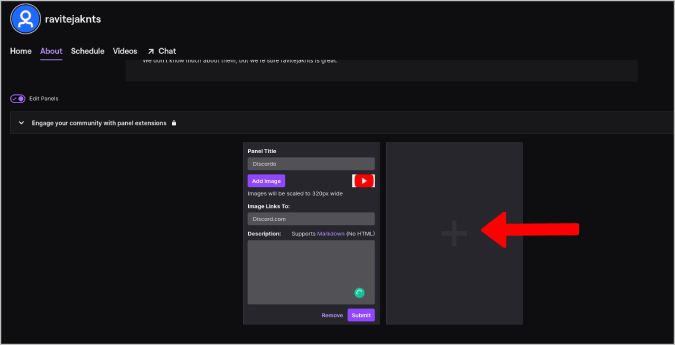
5. Выберите Добавить панель текста или изображения.
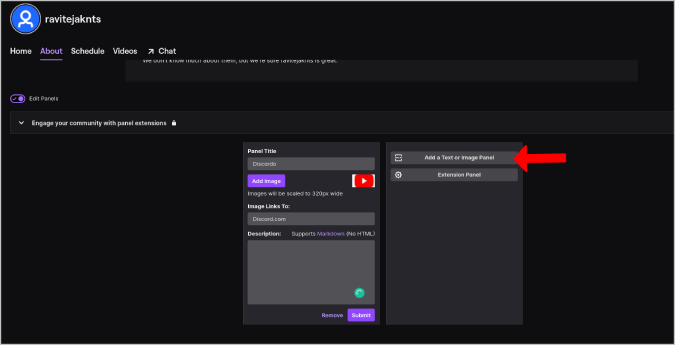
6. На вновь созданной панели нажмите Добавить изображение. Вы можете найти в Интернете множество панелей Twitch для пожертвований или создать их с помощью Конструкторы панелей Twitch или шаблоны панелей . Если у вас уже есть коллекция панелей Twitch, воспользуйтесь панелью «Пожертвования» здесь.
7. Затем вставьте URL-адрес, скопированный из Streamlabs, в раздел Ссылки на изображения.
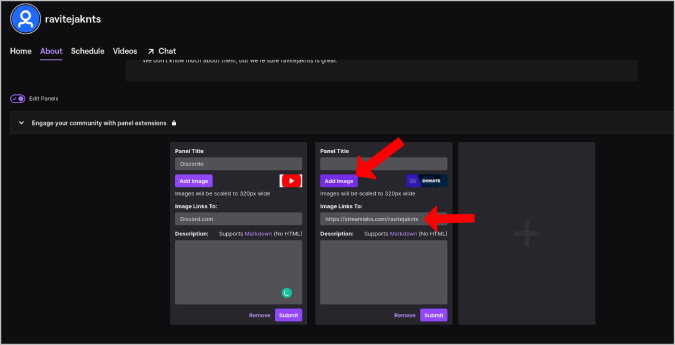
8. После этого нажмите Отправить.
Вы успешно добавили панель пожертвований Streamlabs на Twitch. Теперь, когда кто-то нажимает на панель пожертвований, которая смотрит ваши трансляции на Twitch, он будет перенаправлен на вашу страницу чаевых Streamlabs, где сможет вам заплатить.
Как управлять пожертвованиями в Streamlabs
Streamlabs предоставляет возможность настроить параметр пожертвований по своему усмотрению. Вы можете изменить валюту на ту, которую хотите видеть. Вы можете установить минимальную сумму, максимальную сумму, рекомендуемую сумму, таблицу лидеров пожертвований и т. д.
Вы можете настроить эти параметры на панели управления Streamlabs в браузере: Настройки >Настройки пожертвований >Настройки.
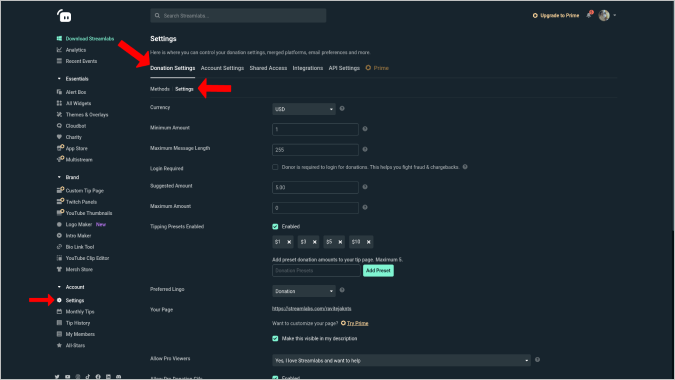
Как настроить страницу подсказок
Чтобы настроить свою страницу подсказок на Streamlabs, вы должны быть основным участником Streamlabs, стоимость которого составляет 19 долларов США в месяц.
Если вы уже являетесь подписчиком Prime, откройте Панель управления Streamlabs >Темы и наложения >Темы страниц советов.
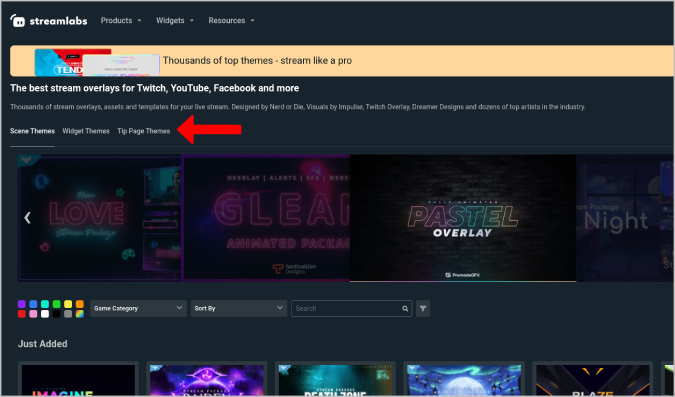
Здесь выберите любую тему, которую вы хотите применить к своей подсказке, и нажмите Установить. Кроме того, если вы являетесь подписчиком Prime, вы можете выбрать опцию «Пользовательская страница подсказок» на боковой панели и настроить все на странице. Некоторые примеры включают видео, товары, таблицу лидеров, контактную форму, ленту социальных сетей, ссылку для приглашения на сервер Discord и настройку страницы, если это ваш веб-сайт для сбора пожертвований.
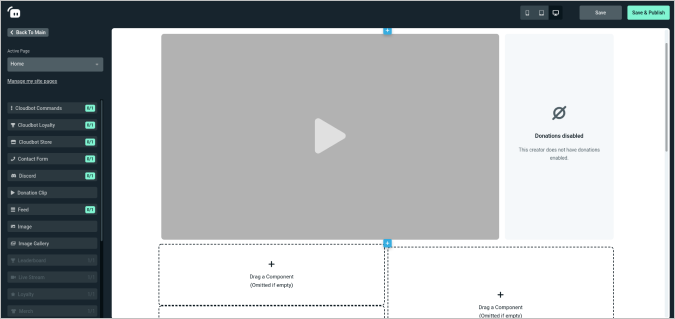
Сбор пожертвований на Twitch с помощью Streamlabs
На боковой панели вы увидите раздел «История чаевых», где вы найдете все чаевые/пожертвования, которые вы собрали на данный момент. Поскольку люди также могут делать пожертвования ежемесячно, используя подписку, вы можете проверить все свои ежемесячные чаевые в разделе «Ежемесячные советы», а также всех участников, которые включили регулярные платежи, в меню «Мои участники». Помимо пожертвований, Streamlabs также включает в себя Стримлабс ОБС , что упрощает потоковую передачу.